Почему не работает камера в Скайпе на компьютере и телефоне
Приложения, использующие периферию актуальной платформы, часто страдают от ошибок синхронизации. Система порой не в состоянии установить связь с устройством, что ограничивает стандартный функционал рассматриваемого проекта. Сегодня мы поговорим о том, почему не работает камера в Скайпе. В процессе повествования рассмотрим способы решения проблемы, причины ее возникновения, сильные стороны мессенджера.
Содержание
- Решаем проблему с веб камерой в Skype
- Проблема с драйверами
- Проблемы с настройками
- Взаимодействие со смартфоном
- Вместо заключения
Решаем проблему с веб камерой в Skype
Вышеназванное устройства повышает качество деловых переговоров, обучающих мероприятий, семейных обсуждений. Проблемы же с синхронизацией встречаются довольно часто, причем не всегда по вине пользователя.
В процессе повествования рассмотрим несколько причин того, почему не включается камера в Скайпе. Для удобства восприятия разобьем дальнейшее повествование на несколько логических блоков.
Для удобства восприятия разобьем дальнейшее повествование на несколько логических блоков.
Проблема с драйверами
Алгоритмы, управляющие работой периферии часто выходят из строя или работают некорректно. Причин довольно много, но важнее нейтрализация негативного воздействия.
Если камера не показывает, велика вероятность встретить нерабочий драйвер. Дальнейшие действия представлены в виде пошаговой инструкции:
- Переходим в Диспетчер устройств через Мой компьютер или запись в командной строке.
- Кликаем на вкладку «Устройства обработки изображения».
- Выбираем нашу «вебку», открываем диалоговое окно, где убеждаемся, что устройство работает нормально.
- Напротив названия не должны быть восклицательные знаки, а проверка наличия новых драйверов не вызывает неожиданных ошибок.
- Если встроенные алгоритмы нарушены, кликаем ПКМ на название веб камеры, выбираем пункт «Удалить».
- Из официальных источников скачиваем новый драйвер (часто драйвера можно найти на диске, который был в комплекте с камерой).
 Устанавливаем его и тестируем работоспособность устройства.
Устанавливаем его и тестируем работоспособность устройства.
Прежде чем грешить на программную реализацию, убедитесь в технической исправности «вебки». Для этого подключите ее к другой платформе и попытайтесь включить.
Проблемы с настройками
Довольно часто из-за низкой яркости или путаницы в подключенных объектах камера не реализует заложенный потенциал.
Попробуйте «пошаманить» в пользовательских настройках системы, проверить работоспособность устройства на примере тестового запуска видеосвязи.
Взаимодействие со смартфоном
Если камера на телефоне не показывает в Скайпе, проблема заключается в отсутствии разрешения на ее использование сторонним ПО. При первом запуске мессенджера ОС просить подтвердить возможность передачи полномочий нашему приложению.
О том, как активировать камеру:
- Кликаем на значок пользовательских настроек, находим пункт в Разрешениями.
- Выбираем пункт «Разрешения» и выбираем доступ к камере, затем перемещаем ползунок в активное положение напротив надписи «Skype».

Вместо заключения
Проблемы с устройствами ввода и вывода информации возникает довольно часто, так как технология синхронизации пока «хромает». Несмотря на попытки разработчиков сделать процедуру надежнее, Сеть пестрит сообщениями о неисправности веб камеры в популярных мессенджерах.
Не работает камера в Skype. Что делать? / Софт
Skype может быть невероятно полезным приложением для общения с друзьями, семьей и коллегами благодаря функциям голосовых и видеозвонков. Однако видео в Skype не работает должным образом — это распространенная проблема для тех, кто использует дополнение Skype для Windows 10
Windows 10 — операционная система для персональных компьютеров, разработанная корпорацией Microsoft в рамках семейства Windows NT. После Windows 8 система получила номер 10, минуя 9. Система призвана стать единой для разных устройств, таких как персональные компьютеры, планшеты, смартфоны, консоли Xbox One и пр. Доступна единая платформа разработки и единый магазин универсальных приложений, совместимых со всеми поддерживаемыми устройствами.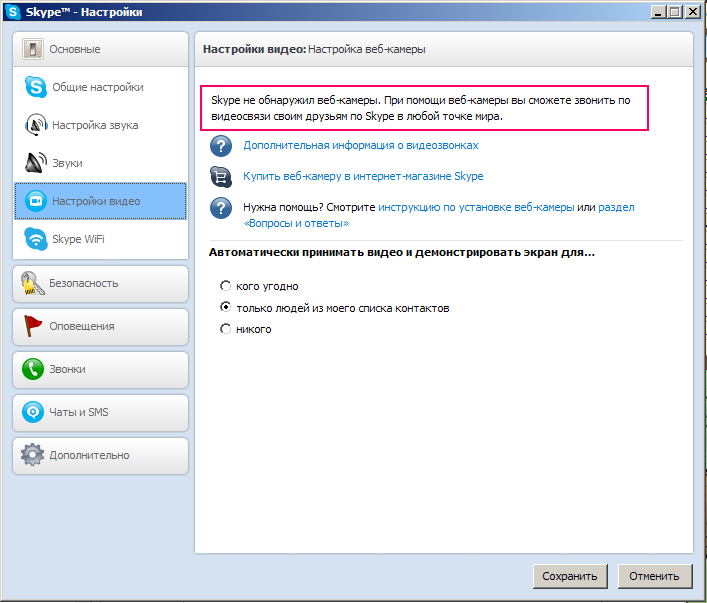 Windows 10 поставляется в качестве услуги с выпуском обновлений на протяжении всего цикла поддержки. Википедия
Windows 10 поставляется в качестве услуги с выпуском обновлений на протяжении всего цикла поддержки. Википедия
Читайте также:Windows 10 следит за вами, даже если вы отключаете сбор данных
и различные другие версии популярного приложения для чата на iOS, Android и Mac.
Вот что вам нужно знать, когда камера Skype не показывает видео и когда человек, с которым вы разговариваете, не видит вас.
Причины проблем с веб-камерой Skype
Веб-камера Skype не работает так, как вы хотите, может быть результатом множества причин, от неправильных настроек, выбранных в приложении Skype или операционной системе устройства, до отключения камеры или её физического закрытия. Драйверы устройства, операционная система и дополнение Skype также могут быть устаревшими и нуждаются в обновлении.
К счастью, большинство потенциальных решений распространенных проблем с камерой Skype можно выполнить относительно быстро и без особых знаний. Если у вас возникли проблемы со Skype, помимо неисправной веб-камеры, проблема может быть в другом.
Если у вас возникли проблемы со Skype, помимо неисправной веб-камеры, проблема может быть в другом.
Как исправить проблемы с камерой Skype
При попытке исправить проблемы с веб-камерой в Skype важно в первую очередь выяснить, каковы фактические причины проблем. Чтобы правильно определить причину неисправности камеры в Skype на вашем компьютере, планшете или смартфоне, проработайте этот список решений и советов по порядку, пока функция видеозвонка не начнет работать должным образом.
Откройте свою веб-камеру. Если у вас возникли проблемы с просмотром какого-либо изображения с веб-камеры в Skype, убедитесь, что крышка снята или не закрыта бумагой или лентой. Вы должны увидеть стеклянную линзу веб-камеры, если она должным образом открыта.
Важно: это проблема, с которой вы можете столкнуться при использовании чужой рабочей станции для работы, поскольку некоторые люди предпочитают закрывать свою веб-камеру из соображений конфиденциальности или могут перемещать внешнюю веб-камеру из-за того, что она не используется.
Проверьте, подключена ли ваша веб-камера. Это может быть очевидный совет, но многие люди упускают его из виду, когда сталкиваются с проблемами с веб-камерой. Если у вас есть внешняя веб-камера, которая не встроена в ваше устройство, убедитесь, что она подключена к вашему компьютеру, ноутбуку или интеллектуальному устройству и, при необходимости, также подключена к источнику питания.
Включите веб-камеру. Хотя встроенные веб-камеры обычно включаются автоматически после начала видеозвонка, некоторые внешние веб-камеры необходимо включить, прежде чем ваш компьютер или интеллектуальное устройство сможет их обнаружить.
Перезагрузите компьютер, планшет или смартфон. Совет старый как время, но он часто срабатывает при решении самых разных проблем с электроникой. Быстрая перезагрузка системы часто может решить проблемы с приложением Skype и занимает меньше минуты.
Обновите дополнение Skype. Обновление
Обновле́ние: Обновление — деревня в Москаленском районе Омской области.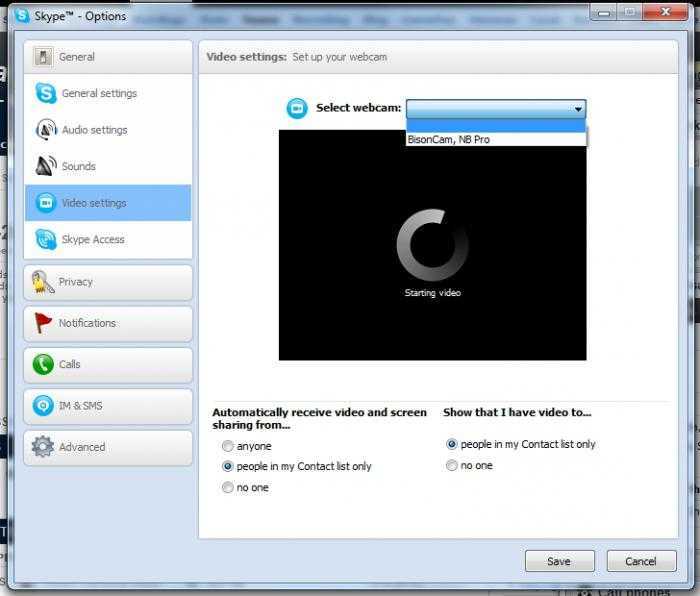 Википедия
Википедия
Читайте также:Обновление GTA 4 восстановило музыку и радио в игре, но «сломало» сохранения
приложения Skype на вашем компьютере, планшете или смартфоне часто может решить любые проблемы совместимости с оборудованием, таким как веб-камера.
Выполните обновление системы. Независимо от того, используете ли вы устройство Windows, macOS, Android или iOS, если ваша операционная система устарела, некоторые функции Skype, такие как видеочат, могут не работать должным образом.
Закройте другие приложения. Если у вас открыто много приложений, некоторые из них замедляют работу приложения Skype и не позволяют ему полностью использовать все его функции. Открытие нескольких приложений также может замедлить скорость вашего устройства в Интернете, что может привести к отключению веб-камеры в Skype, если она станет слишком низкой.
Проверьте ваше интернет-соединение. Skype отключит веб-камеру, если скорость вашего интернета недостаточна.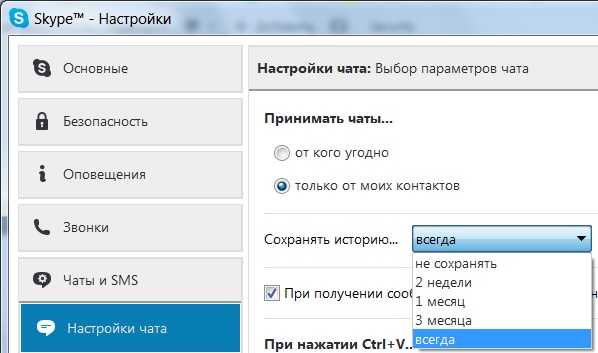 Медленное интернет-соединение также может привести к буферизации видео и плохому качеству изображения и звука.
Медленное интернет-соединение также может привести к буферизации видео и плохому качеству изображения и звука.
Важно: как правило, если ваша веб-камера выключается во время видеозвонка по Skype, это означает, что проблема заключается в медленной скорости вашего интернета. Если человек, с которым вы разговариваете по Skype, теряет свою веб-камеру, это означает, что проблемы возникают из-за его Интернета. Skype автоматически включит веб-камеру, когда скорость интернета снова возрастет.
Важно: во многих регионах соединение 3G, 4G или 5G может быть быстрее проводного или беспроводного Интернета. Если ваш интернет-сервис слишком медленный для видеочата Skype, попробуйте отключить Wi-Fi и вместо этого использовать выбранную мобильную сеть.
Перезагрузите подключение к Интернету. Если ваш интернет слишком медленный или не подключается должным образом, его перезапуск может ускорить его. Это можно сделать довольно легко, вручную отключив модем и маршрутизатор от стены, подождав около пяти минут, а затем снова подключив их.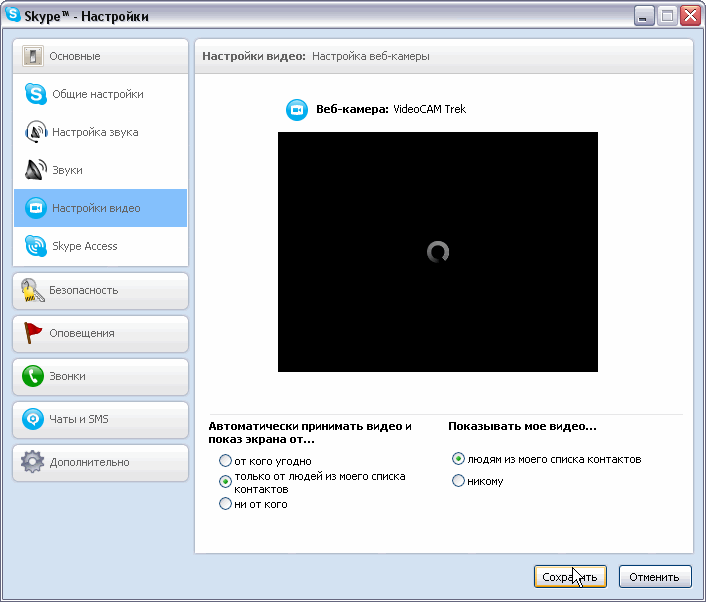
Важно: если ваша веб-камера Skype работает правильно и вы видите канал с собственной камеры в приложении, но человек, которому вы звоните, не видит вас, причиной может быть младшая скорость Интернета. В этом случае вы лично ничего не можете сделать, чтобы решить проблему. Человеку, которому вы звоните, необходимо будет исправить свое интернет-соединение.
Активируйте веб-камеру в приложении Skype. Возможно, вы по ошибке начали аудиозвонок в Skype. Вы можете быстро переключиться на видеозвонок, щелкнув значок видеокамеры во время разговора.
Проверьте настройки конфиденциальности Windows 10. Если вам не удается заставить веб-камеру работать на устройстве с Windows 10, вам может потребоваться предоставить ей разрешение на работу в настройках конфиденциальности.
Для этого откройте Все настройки > Конфиденциальность > Камера и убедитесь, что переключатель под Разрешить приложениям доступ к вашей камере переключается на На .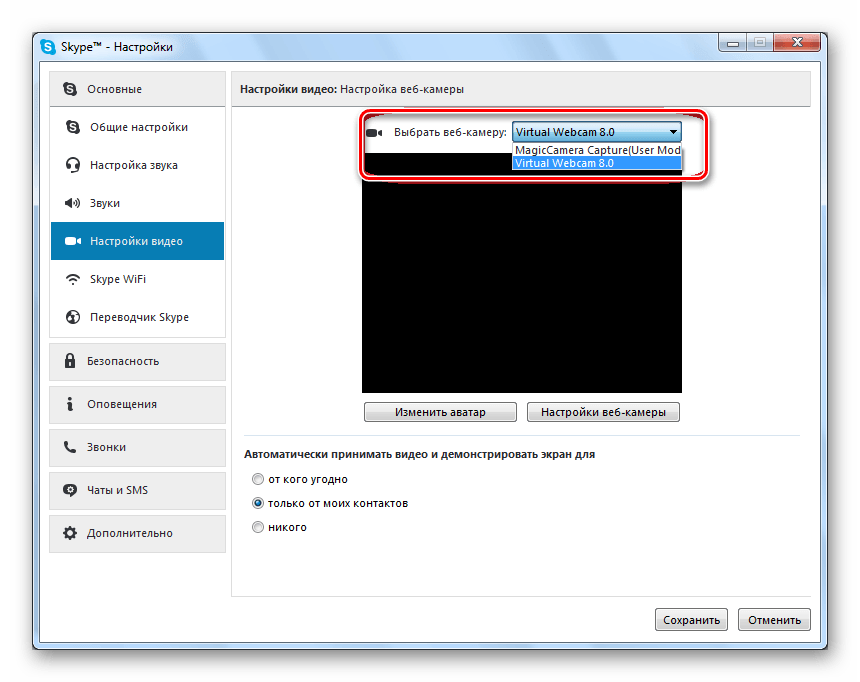
Проверьте настройки Google Chrome.Если вы используете веб-браузер Google Chrome, возможно, вы ранее блокировали доступ к своей веб-камере, чтобы повысить свою конфиденциальность и безопасность. Этот параметр может предотвратить доступ к веб-камере при использовании веб-версии Skype, которая полностью работает в браузерах.
К счастью, вы можете снова разрешить доступ к своей веб-камере в любое время через настройки Google Chrome.
Проверьте веб-страницу статуса Skype. Skye — это услуга, предоставляемая Microsoft, и иногда некоторые её аспекты могут выйти из строя. Это может повлиять на вашу способность использовать определенные компоненты Skype, например веб-камеру во время разговора, и даже может полностью отключить все вызовы.
Чтобы узнать, отключены ли определенные службы Skype, посетите веб-страницу состояния Skype.
Попробуйте позвонить по Skype с кем-нибудь еще. Сбой видеозвонка Skype может не иметь ничего общего с вашим приложением, устройством или подключением к Интернету и может быть вызван проблемами на стороне получателя.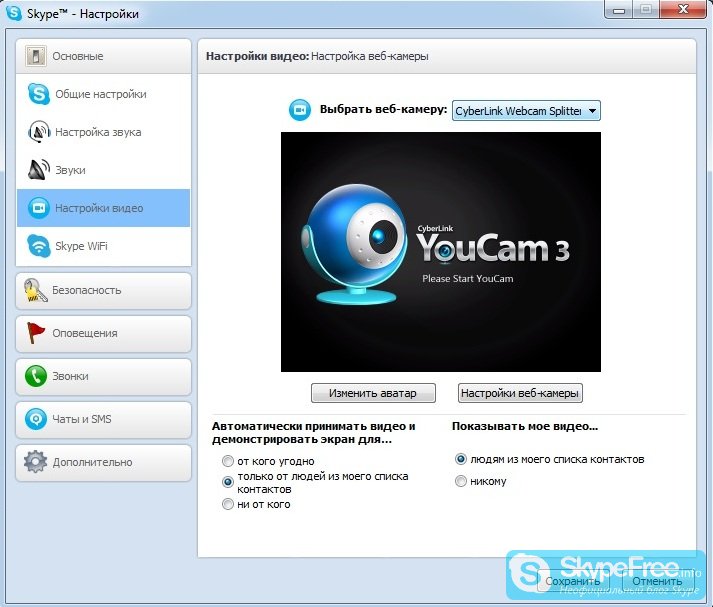
Важно: дополнение Skype на самом деле предлагает функцию, которая позволяет вам сделать тестовый звонок в Skype на поддельный номер. Это можно использовать для проверки вашей веб-камеры и других настроек, таких как уровни звука микрофона.
Чтобы начать тестовый звонок в Skype, нажмите … > Настройки > Аудио видео > Сделайте бесплатный пробный звонок .
Убедитесь, что ваше устройство полностью совместимо с приложением Skype. Если ваше устройство немного устарело, оно может не соответствовать официальным минимальным требованиям для использования всех функций Skype.
Полный список минимальных требований для Skype доступен для чтения на официальном сайте Skype или в списках отдельных магазинов приложений.
Настройте веб-камеру Skype вручную. Если вы какое-то время не использовали Skye или впервые используете дополнение на своем устройстве, вам может потребоваться указать ему, какую веб-камеру использовать.
Для этого откройте Skype и нажмите …> Настройки > Аудио видео а затем выберите предпочитаемую веб-камеру в раскрывающемся меню.
Соедините свое устройство. Возможно, Skype ограничивает работу веб-камеры, пытаясь сэкономить энергию на отключенном от сети портативном компьютере или интеллектуальном устройстве. Попробуйте подключить устройство к источнику питания, чтобы проверить, устранит ли это неисправную веб-камеру.
Обновите драйверы вашей веб-камеры. Если вы используете компьютер, ноутбук или планшет с Windows 10, вам может потребоваться обновить драйверы устройства веб-камеры.
Обычно это происходит автоматически во время обновления Windows, но вы также можете дважды проверить, нужен ли новый драйвер, открыв Диспетчер устройств > Камеры >, а затем щелкните правой кнопкой мыши имя своей веб-камеры и выберите Обновить драйвер > Автоматический поиск обновленного программного обеспечения драйвера .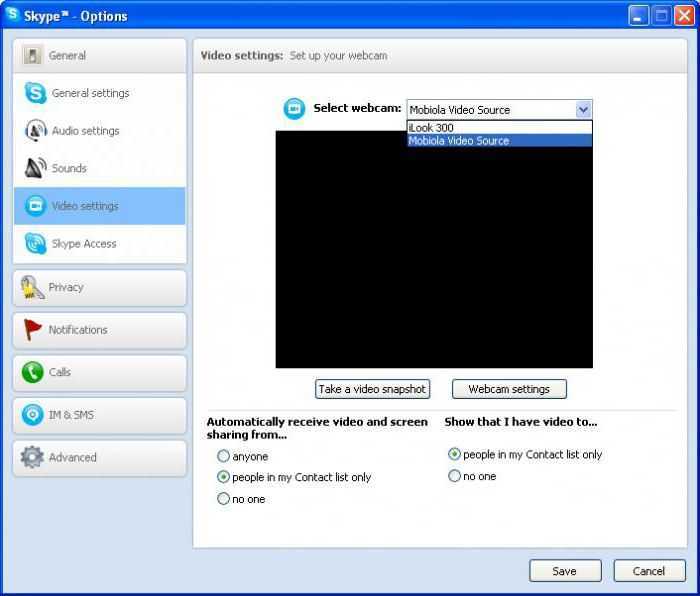
Попробуйте альтернативное дополнение для видеочата. Если вы перепробовали все, что могли, но по-прежнему не можете заставить свою камеру правильно работать в Skype, возможно, стоит попробовать другое дополнение для видеозвонков. К счастью, существует множество конкурирующих приложений, выполняющих те же функции, что и Skype, которые также можно использовать совершенно бесплатно. Некоторые бесплатные приложения для видеочата, которые стоит попробовать, — это Facebook Messenger, WhatsApp, Instagram, Line и WeChat. У большинства друзей и членов семьи со смартфоном, скорее всего, уже установлено по крайней мере одно из этих приложений, в то время как те, кто использует компьютер Windows или Mac, могут выполнять видеозвонки через веб-сайт Facebook в любом веб-браузере.
Советы по устранению неполадок, когда видео Skype не работает на iPad – GetNotifyR
Возникли проблемы с видеовызовами Skype на iPad? Ваше видео в Skype не работает на iPad, как бы вы ни старались? Ты не один. Видео Skype не работает на iPad — это распространенная проблема, с которой сталкиваются многие пользователи, и ее бывает сложно диагностировать и устранять. К счастью, есть несколько шагов, которые вы можете предпринять, чтобы попытаться снова заставить ваше видео Skype работать на вашем iPad. В этой статье мы обсудим возможные причины того, что видео Skype не работает на iPad, а также несколько советов и рекомендаций, которые помогут вам решить эту проблему. Используя правильные методы устранения неполадок, вы сможете быстро настроить и запустить свое видео в Skype.
Видео Skype не работает на iPad — это распространенная проблема, с которой сталкиваются многие пользователи, и ее бывает сложно диагностировать и устранять. К счастью, есть несколько шагов, которые вы можете предпринять, чтобы попытаться снова заставить ваше видео Skype работать на вашем iPad. В этой статье мы обсудим возможные причины того, что видео Skype не работает на iPad, а также несколько советов и рекомендаций, которые помогут вам решить эту проблему. Используя правильные методы устранения неполадок, вы сможете быстро настроить и запустить свое видео в Skype.
Skype позволяет совершать бесплатные видео- и голосовые вызовы, обмениваться файлами и отправлять мгновенные сообщения. Skype, как и другие интернет-приложения, может быть взломан случайным образом. Вот несколько полезных обходных путей, которые помогут вам устранить проблемы с приложением Skype на iPad Pro. Мягкий сброс мобильного устройства может помочь вам решить различные незначительные системные проблемы, которые могут быть вызваны ошибками и сбоями. Поскольку никакие данные аппаратного сброса не будут затронуты, резервное копирование не требуется. Если у вас есть доступ в Интернет на вашем iPad, вам следует проверить наличие ожидающих обновлений для Skype. Если вы восстановите приложение Skype на своем устройстве iOS, вы сможете удалить поврежденные данные, которые могли испортить приложение и помешать его загрузке.
Поскольку никакие данные аппаратного сброса не будут затронуты, резервное копирование не требуется. Если у вас есть доступ в Интернет на вашем iPad, вам следует проверить наличие ожидающих обновлений для Skype. Если вы восстановите приложение Skype на своем устройстве iOS, вы сможете удалить поврежденные данные, которые могли испортить приложение и помешать его загрузке.
Скорее всего, вам следует устранить случайные проблемы с подключением к Интернету, если у вас есть iPad Pro без Wi-Fi. Устройство iOS также можно сбросить в предыдущее состояние в качестве решения проблем, связанных с сетью. Если Skype не отображается на вашем iPad Pro, это может быть проблема с самим сервером Skype. Если у вас уже установлено приложение Skype на компьютере или iPhone, вы можете запустить его. После того, как вы нашли страницу поддержки Skype , нажмите ссылку «Статус» внизу страницы.
Почему моя видеокамера не работает в Skype?
Изображение – beatcameraa.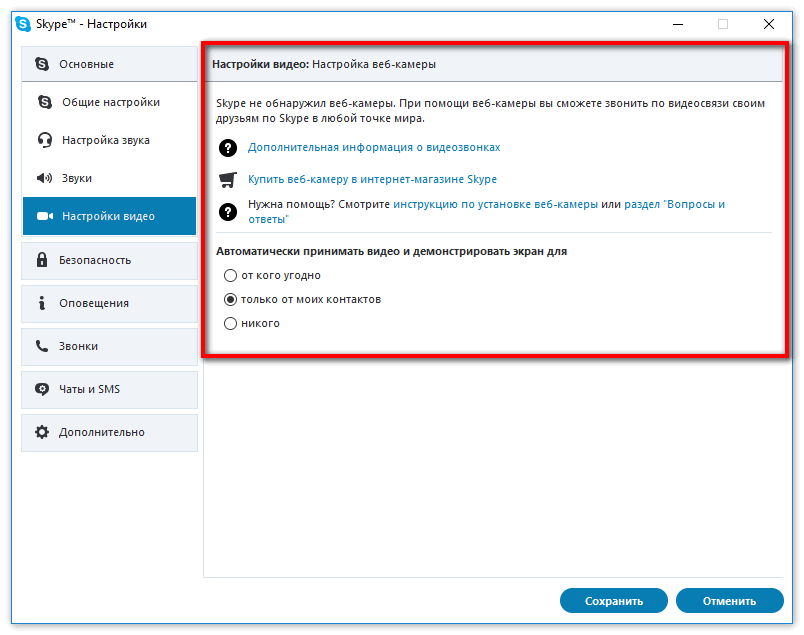 com
com Чтобы изменить настройки, перейдите в «Пуск», затем «Настройки». Затем в разделе «Конфиденциальность» выберите микрофон или камеру. Под обоими убедитесь, что Skype включен. Скайп необходимо перезапустить. Выберите правильное устройство в Skype Audio, а затем щелкните значок «Настройки Skype» в Skype Audio.
Камера Skype не работает: Что проверить в первую очередь? По словам Дины Крейк, ценность вещей никогда не обнаруживается, пока они не будут потеряны. Приведенные ниже 23 решения решат проблему «Skype не находит веб-камеру». Чтобы проверить свою веб-камеру, вы можете использовать приложение Windows Camera или подключить ее к ПК. У вас должен быть как минимум DirectX версии 9использовать видеозвонки Skype. Если попытки Skype обнаружить вашу камеру не увенчались успехом, вы можете закрыть другие приложения, поскольку они могут использовать вашу веб-камеру. Если вы хотите победить, вы можете удалить или восстановить свою веб-камеру.
Моя веб-камера не работает.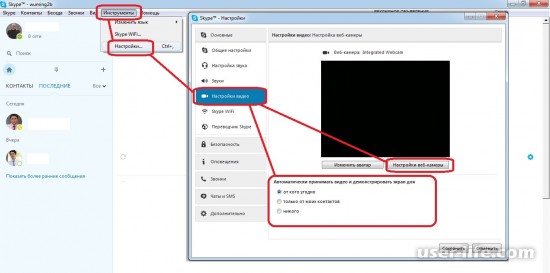 Это может быть предупреждающим сигналом о том, что моя веб-камера не распознает мою камеру. Проверьте, установлена ли самая последняя версия Skype; более старые версии могут не гарантировать бесперебойную работу. Если Skype не может получить доступ к вашей веб-камере, вам может потребоваться переустановить приложение Skype. Обычно устаревшие драйверы веб-камеры являются причиной пресловутого сообщения «Моя веб-камера не обнаружена». Следующие стратегии помогут вам вернуть их в нужное русло. Рекомендуется сделать резервную копию реестра и личных файлов, а также создать точку восстановления системы.
Это может быть предупреждающим сигналом о том, что моя веб-камера не распознает мою камеру. Проверьте, установлена ли самая последняя версия Skype; более старые версии могут не гарантировать бесперебойную работу. Если Skype не может получить доступ к вашей веб-камере, вам может потребоваться переустановить приложение Skype. Обычно устаревшие драйверы веб-камеры являются причиной пресловутого сообщения «Моя веб-камера не обнаружена». Следующие стратегии помогут вам вернуть их в нужное русло. Рекомендуется сделать резервную копию реестра и личных файлов, а также создать точку восстановления системы.
Если вы еще этого не сделали, вы можете переустановить драйверы веб-камеры или попробовать использовать общие драйверы для вашей камеры. Если Skype не может получить доступ к вашей встроенной камере, вам может потребоваться войти в свой компьютер, чтобы получить к ней доступ. Если встроенная веб-камера вашего ноутбука ослабла, вам следует проверить ее. В некоторых случаях вам может понадобиться копнуть глубже, чтобы найти истину, так как не каждый ответ очевиден.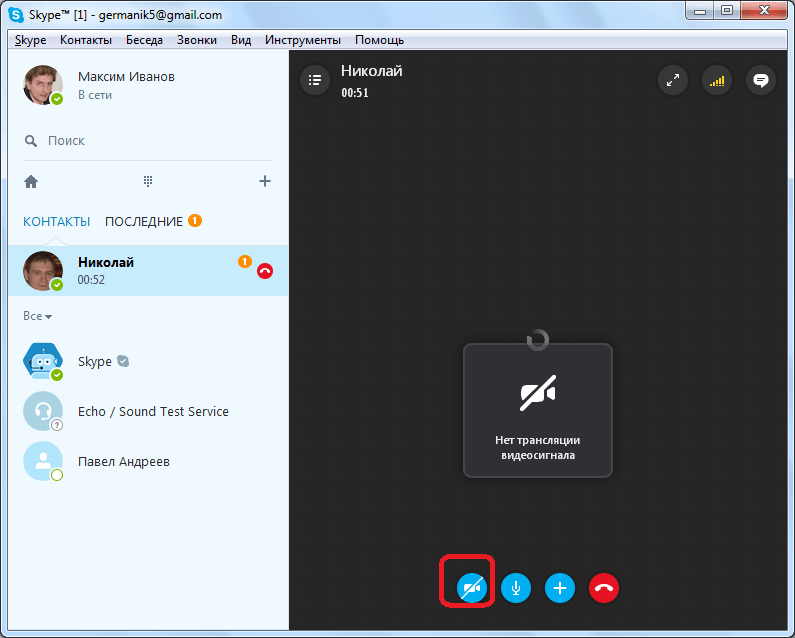 Проверьте разъем веб-камеры на своем ПК, чтобы узнать, не нужно ли что-то починить. Если вы хотите подключить новый разъем для веб-камеры, сначала отсоедините его, а затем подключите. Нет ничего, что нельзя было бы починить, если он кажется сломанным; его можно отремонтировать или заменить. У вас просто нет времени ждать, когда все вышеперечисленные исправления сработают, и заменить свое устройство, если ни одно из них не сработало.
Проверьте разъем веб-камеры на своем ПК, чтобы узнать, не нужно ли что-то починить. Если вы хотите подключить новый разъем для веб-камеры, сначала отсоедините его, а затем подключите. Нет ничего, что нельзя было бы починить, если он кажется сломанным; его можно отремонтировать или заменить. У вас просто нет времени ждать, когда все вышеперечисленные исправления сработают, и заменить свое устройство, если ни одно из них не сработало.
Почему моя веб-камера не работает на Ipad?
Изображение – googleusercontent.comВам будет предложено перезагрузить iPhone, iPad или iPod touch. Чтобы еще раз проверить камеру, сделайте снимок. Если на вашем устройстве есть передняя и задняя камеры, убедитесь, что они работают правильно. Кнопку поворота можно использовать для переключения камер.
Если что-то закрывает объектив камеры вашего iPad, вы можете не видеть камеру, из-за чего может показаться, что она не работает. Объективы задней и фронтальной камер необходимо протирать тканью из микрофибры, а объектив необходимо очищать тканью из микрофибры.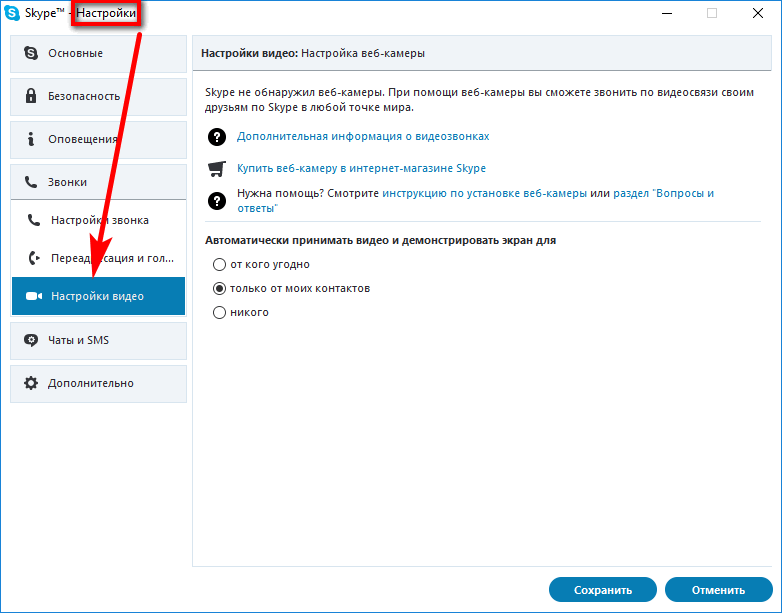 Если вы используете стороннее приложение для камеры на своем iPad, вы должны вернуться к родному приложению «Камера». Если на вашем iPad нет кнопки «Домой», одновременно нажмите и удерживайте кнопки «Верх» и «Громкость». Подождите от 30 до 60 секунд, пока ваш iPad полностью разрядится от батареи. Ваши фотографии, видео и контакты на iPad автоматически резервируются, и резервные копии также можно создавать с помощью приложения iTunes. Помимо новой резервной копии, у вас должен быть доступ к обновленной.
Если вы используете стороннее приложение для камеры на своем iPad, вы должны вернуться к родному приложению «Камера». Если на вашем iPad нет кнопки «Домой», одновременно нажмите и удерживайте кнопки «Верх» и «Громкость». Подождите от 30 до 60 секунд, пока ваш iPad полностью разрядится от батареи. Ваши фотографии, видео и контакты на iPad автоматически резервируются, и резервные копии также можно создавать с помощью приложения iTunes. Помимо новой резервной копии, у вас должен быть доступ к обновленной.
Это довольно простой, но мощный инструмент, который поможет решить серьезные проблемы с программным обеспечением. Это наиболее полное восстановление DFU, которое вы можете выполнить на iPad. DFU восстанавливает iPad, стирая и перезагружая каждую строку кода. Вы сможете отремонтировать камеру iPad точно в следующий раз, когда она выйдет из строя.
Какие существуют способы использования камеры для работы мобильного приложения? Иногда это можно исправить, просто выполнив несколько простых шагов. Сначала вы должны перейти к настройкам приложения. Чтобы получить доступ к вкладке «Конфиденциальность», найдите имя приложения и щелкните его. После того, как вы включите камеру, приложение закроется. Можно снова открыть приложение и протестировать камеру после его закрытия. Если это не работает, перейдите в приложение «Настройки», затем «Камера» > «Сохранить настройки». Камера будет сброшена, и в результате все проблемы будут решены. После этого вы сможете использовать камеру в приложении.
Сначала вы должны перейти к настройкам приложения. Чтобы получить доступ к вкладке «Конфиденциальность», найдите имя приложения и щелкните его. После того, как вы включите камеру, приложение закроется. Можно снова открыть приложение и протестировать камеру после его закрытия. Если это не работает, перейдите в приложение «Настройки», затем «Камера» > «Сохранить настройки». Камера будет сброшена, и в результате все проблемы будут решены. После этого вы сможете использовать камеру в приложении.
Устранение неполадок с камерой Ipad
Если веб-камера на вашем iPad не работает, скорее всего, это связано с программной проблемой, а не с аппаратной. Чтобы восстановить функцию камеры, просто перезагрузите iPad. Нажав и удерживая верхнюю кнопку, пока не появится ползунок выключения питания, вы можете отключить его перед выключением устройства. Если это не решит проблему, попробуйте сбросить настройки камеры iPad. Если вы хотите сделать это, перейдите в «Настройки» и выберите «Основные», «Перенести или сбросить iPad», «Сбросить» и «Сбросить все настройки». Возможно, вам потребуется включить камеру в используемом вами приложении. Вы можете сделать это, перейдя в «Настройки», имя приложения, «Конфиденциальность», «Включить камеру», а затем закрыть приложение. Если ни один из этих шагов не решит проблему, вам следует обратиться в службу поддержки Apple за дополнительной помощью.
Возможно, вам потребуется включить камеру в используемом вами приложении. Вы можете сделать это, перейдя в «Настройки», имя приложения, «Конфиденциальность», «Включить камеру», а затем закрыть приложение. Если ни один из этих шагов не решит проблему, вам следует обратиться в службу поддержки Apple за дополнительной помощью.
Почему Skype не работает на моем Ipad?
Изображение – wp.com Если у вас возникли проблемы с запуском Skype на iPad, это может быть вызвано несколькими причинами. Во-первых, проверьте подключение к Интернету, так как Skype должен быть подключен к Интернету для работы. Кроме того, убедитесь, что у вас установлена последняя версия Skype, так как более старые версии могут быть несовместимы с вашим iPad. Если у вас по-прежнему возникают проблемы, попробуйте перезагрузить iPad, выйти и снова войти в Skype. Если ни один из этих шагов не работает, вам может потребоваться обратиться в службу поддержки клиентов Skype за помощью.
Skype для iPhone или iPad работает неправильно, вот как это исправить. В этом посте вы узнаете, как исправить Skype на вашем iPhone или iPad. Проверьте, есть ли у Skype доступ к камере вашего iPhone, выбрав «Настройки» > «Конфиденциальность» > «Камера», а затем выбрав Skype из списка рядом с ним. Чтобы определить, не работает ли Skype на вашем iPhone, вы должны сначала убедиться, что ваш Wi-Fi или сотовые данные работают. Приложение легко восстановить, удалив его и переустановив много раз. Не забудьте сохранить этот пост в свой список друзей и поделиться им с ними.
На протяжении многих лет Skype был одной из самых надежных и широко используемых коммуникационных платформ, и теперь он доступен для iPad. Приложение Skype для iPad позволяет держать Skype открытым во время навигации по другим вкладкам, освобождая место на экране. Приложение Skype для iPad включает в себя все функции, необходимые для того, чтобы оставаться на связи с семьей и друзьями. Для начала запустите Apple App Store и найдите обновления в Apple App Store.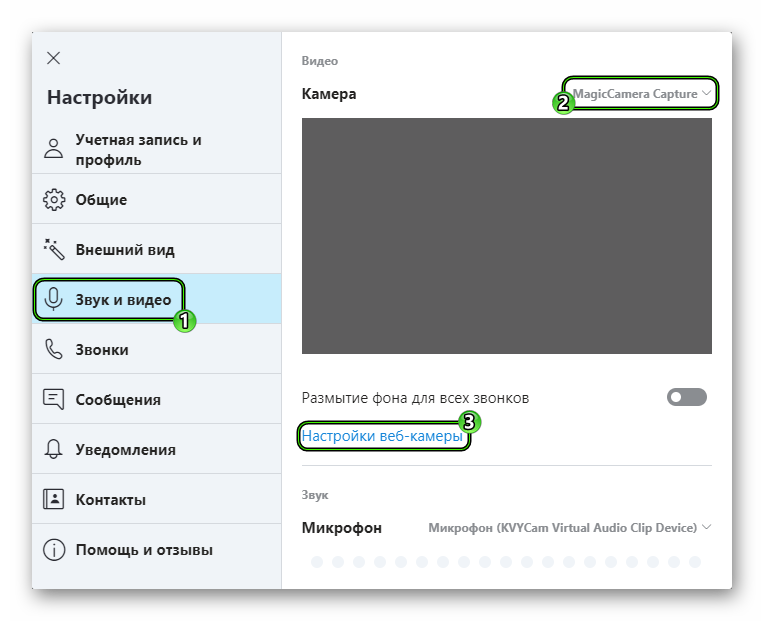 Если доступно обновление, коснитесь ОБНОВИТЬ, а затем войдите в свою учетную запись 9.0003 Аккаунт Skype , чтобы загрузить и установить его. Приложение Skype для iPad позволяет совершать голосовые и видеозвонки, отправлять сообщения и обмениваться файлами. Skype позволяет оставаться на связи и максимально использовать возможности iPad.
Если доступно обновление, коснитесь ОБНОВИТЬ, а затем войдите в свою учетную запись 9.0003 Аккаунт Skype , чтобы загрузить и установить его. Приложение Skype для iPad позволяет совершать голосовые и видеозвонки, отправлять сообщения и обмениваться файлами. Skype позволяет оставаться на связи и максимально использовать возможности iPad.
Устранение неполадок со Skype на Ipad Pro
Skype — один из самых надежных и эффективных инструментов для видеозвонков, доступных на сегодняшний день. Он поддерживает широкий спектр устройств, включая планшеты iPad. Если у вас возникли проблемы с использованием Skype на iPad, первым делом удалите все фоновые приложения и перезапустите Skype. Если вы не можете решить проблему с помощью этого метода, вы можете выполнить программный сброс на iPad Pro. Таким образом, вы сможете устранить любые системные ошибки, которые могли привести к неправильной работе Skype или стать причиной возникновения проблемы. Кроме того, убедитесь, что подключение к Интернету на вашем устройстве достаточно быстрое и имеет достаточную пропускную способность. Проверьте, установлена ли самая последняя версия Skype. Проверьте настройки программного обеспечения безопасности или брандмауэра, чтобы убедиться, что Skype не блокируется. Skype позволяет вам оставаться на связи с семьей и друзьями независимо от того, какое устройство они используют, позволяя вам оставаться на связи с ними на любом устройстве. Вы можете совершать звонки по телефону или отправлять мгновенные сообщения. С помощью Skype вы можете общаться с людьми на любом устройстве, включая телефоны, планшеты, ПК и Mac. Skype позволяет пользователям наслаждаться видеозвонками со своими близкими, а также позволяет им видеть их реакцию, а не только слышать их приветствия.
Проверьте, установлена ли самая последняя версия Skype. Проверьте настройки программного обеспечения безопасности или брандмауэра, чтобы убедиться, что Skype не блокируется. Skype позволяет вам оставаться на связи с семьей и друзьями независимо от того, какое устройство они используют, позволяя вам оставаться на связи с ними на любом устройстве. Вы можете совершать звонки по телефону или отправлять мгновенные сообщения. С помощью Skype вы можете общаться с людьми на любом устройстве, включая телефоны, планшеты, ПК и Mac. Skype позволяет пользователям наслаждаться видеозвонками со своими близкими, а также позволяет им видеть их реакцию, а не только слышать их приветствия.
Почему моя камера не работает в Skype
Если ваша камера не работает в Skype, это может быть вызвано рядом различных проблем. Наиболее распространенные причины связаны либо с аппаратным или программным обеспечением приложения Skype , либо с самим компьютером. Например, проблема с драйвером или устаревшая версия Skype могут препятствовать нормальной работе камеры.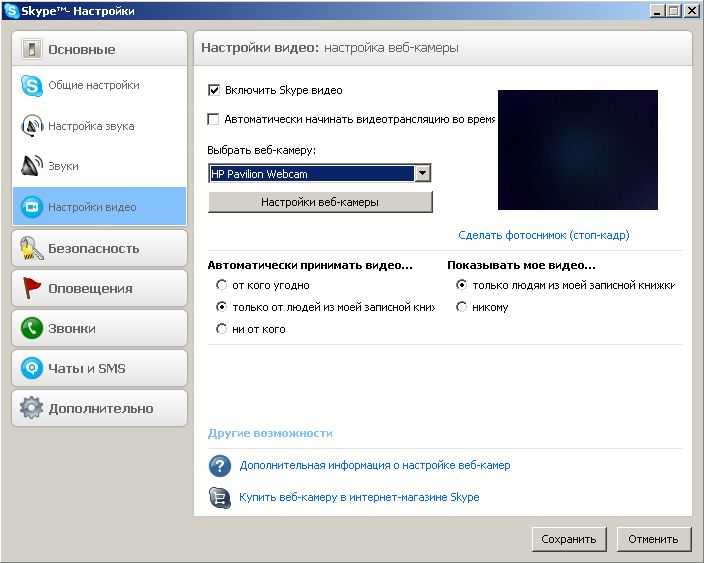 Другая возможность заключается в том, что камера неправильно подключена к компьютеру или не включен микрофон. Кроме того, причиной проблемы могут быть неправильные настройки камеры или камера низкого качества. Важно проверить все эти факторы, чтобы определить причину проблемы.
Другая возможность заключается в том, что камера неправильно подключена к компьютеру или не включен микрофон. Кроме того, причиной проблемы могут быть неправильные настройки камеры или камера низкого качества. Важно проверить все эти факторы, чтобы определить причину проблемы.
Возможны проблемы с веб-камерой Skype. Рекомендуется проверить, не снята ли крышка вашей веб-камеры и не заблокирована ли она листом бумаги или скотчем, чтобы вы могли видеть свои изображения. Относительно быстрое решение распространенных проблем с камерой Skype обычно предоставляется службой поддержки Skype. В некоторых случаях внешние веб-камеры должны быть включены, прежде чем ваш компьютер или смарт-устройство сможет их обнаружить. Skype отключит веб-камеру, если у вас медленное интернет-соединение. Если ваш видеочат в Skype работает медленно, вам может потребоваться отключить Wi-Fi и вместо этого использовать мобильное соединение. Возможно, вы сделали неправильный звуковой вызов в Skype.
Чтобы переключиться с одного экрана на другой, щелкните значок видеокамеры.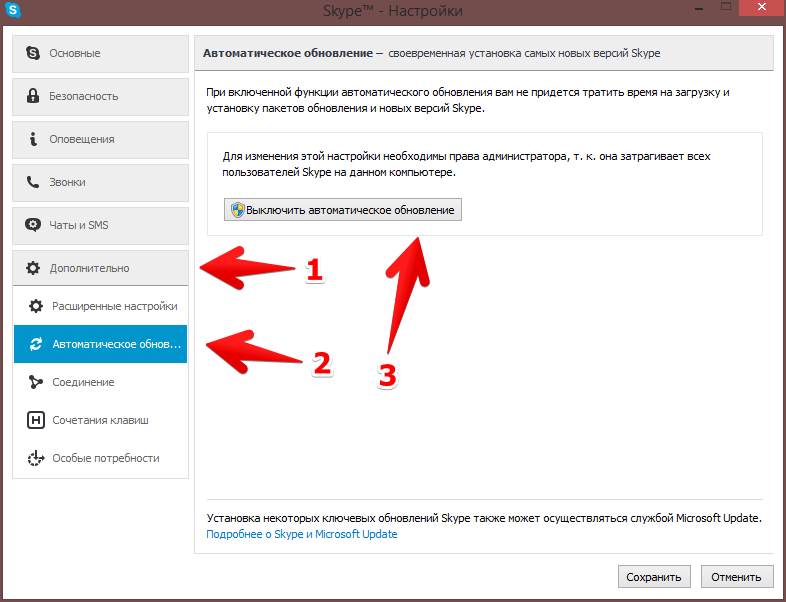 В большинстве случаев ошибочный видеовызов Skype не имеет ничего общего с вашим приложением, устройством или подключением к Интернету; однако это может быть связано с проблемами на стороне получателя транзакции. Если ваше устройство немного старше, оно может не соответствовать минимальным требованиям Skype. Skype может ограничивать функциональность своей веб-камеры для экономии энергии, когда устройство отключено от сети. Если ваша веб-камера работает на компьютере, ноутбуке или планшете с Windows 10, вам может потребоваться обновить драйверы ее устройств.
В большинстве случаев ошибочный видеовызов Skype не имеет ничего общего с вашим приложением, устройством или подключением к Интернету; однако это может быть связано с проблемами на стороне получателя транзакции. Если ваше устройство немного старше, оно может не соответствовать минимальным требованиям Skype. Skype может ограничивать функциональность своей веб-камеры для экономии энергии, когда устройство отключено от сети. Если ваша веб-камера работает на компьютере, ноутбуке или планшете с Windows 10, вам может потребоваться обновить драйверы ее устройств.
Устранение неполадок видеочата Skype
Технологии уступили место службам видеочата, таким как Skype, которые становятся все более популярными среди современных энтузиастов технологий. Есть несколько возможных причин, по которым вы не сможете видеться с кем-то в Skype, но нет причин сдаваться.
Первое, что вы должны сделать, это проверить оборудование: человек, с которым вы пытаетесь поговорить, может использовать устаревшую веб-камеру или несовместимую с его компьютером.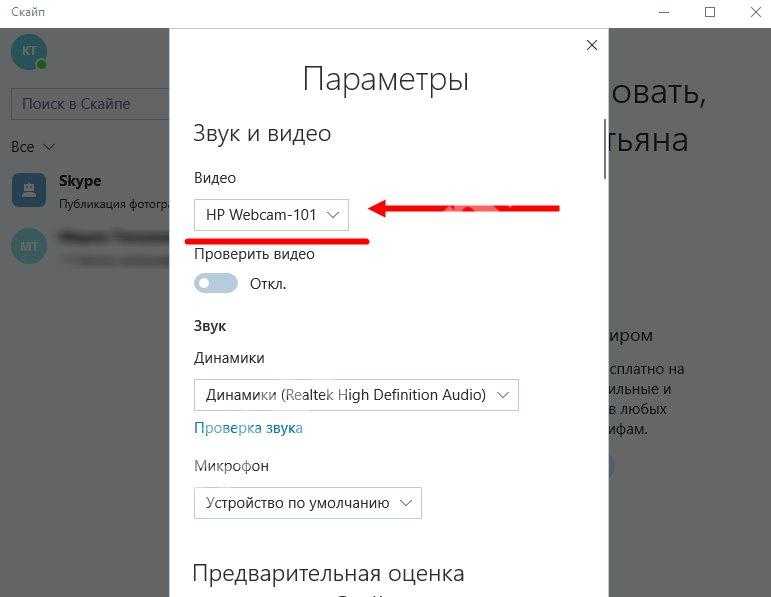 Вам также может понадобиться отключить веб-камеру. Кроме того, если ни у кого из вас нет необходимого оборудования, ваше видео в Skype может быть затруднено.
Вам также может понадобиться отключить веб-камеру. Кроме того, если ни у кого из вас нет необходимого оборудования, ваше видео в Skype может быть затруднено.
Вторая возможность — неисправность программного обеспечения. В этих случаях вам может потребоваться обновить Skype, иначе приложение может работать неправильно. Если камера или фонарик не работают, вы можете очистить данные приложения. Вы сможете автоматически сбросить приложение камеры, если выполните это действие. Найдите приложение на своем телефоне, выбрав ПРИЛОЖЕНИЯ. Вы можете очистить данные, нажав «Очистить данные». Проверьте камеру, чтобы убедиться, что она работает правильно.
Если у вас возникли проблемы с общением с кем-либо в Skype, крайне важно изучить аппаратное и программное обеспечение, вызывающие эту проблему. Если вы потратите время на устранение этих проблем, вы сможете обеспечить бесперебойную и эффективную работу вашего видеочата.
Skype для Ipad больше не доступен
Skype для iPad больше не доступен, что является разочаровывающей новостью для многих пользователей, которые полагались на это приложение для видеочата и других потребностей в общении.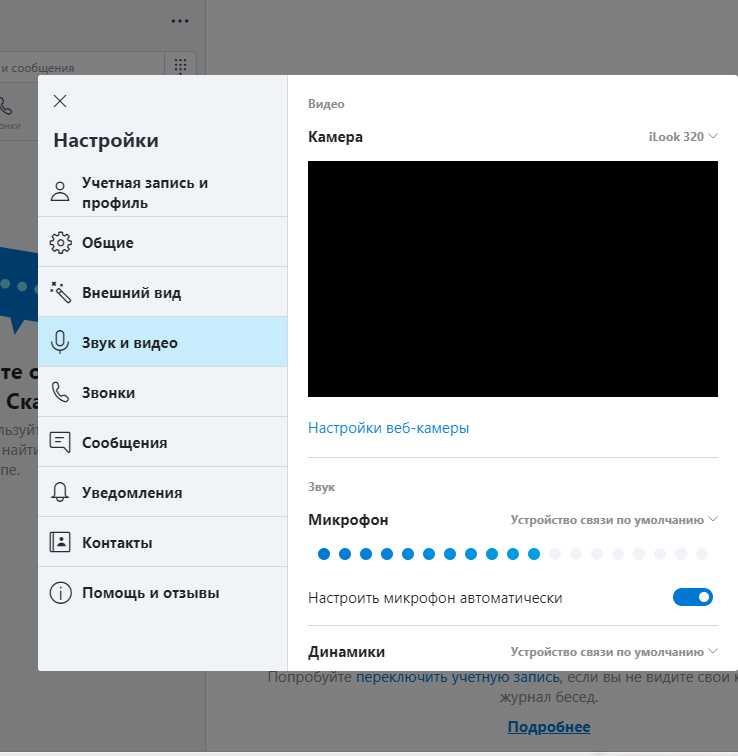 Это было популярное приложение для владельцев iPad, но Microsoft решила прекратить его использование, сосредоточившись на других платформах. По-прежнему можно использовать Skype через мобильный веб-браузер, но это может быть не так удобно, как использование приложения. Существуют и другие варианты видеочата и других форм общения, поэтому пользователям следует изучить их, если они ищут замену Skype для iPad.
Это было популярное приложение для владельцев iPad, но Microsoft решила прекратить его использование, сосредоточившись на других платформах. По-прежнему можно использовать Skype через мобильный веб-браузер, но это может быть не так удобно, как использование приложения. Существуют и другие варианты видеочата и других форм общения, поэтому пользователям следует изучить их, если они ищут замену Skype для iPad.
Skype доступен через телефоны, планшеты, ПК, Mac и ПК. Вы можете поздороваться, отправив мгновенное сообщение, позвонив кому-нибудь или воспользовавшись Интернетом. Убедитесь, что вы слушаете приветствия, а также видите видеозвонки. Вы должны пригласить своих друзей и семью присоединиться к вам. Когда ты скажешь всем, что мы помолвлены, все будут улыбаться и плакать. С помощью Skype вы можете отправлять SMS-сообщения на мобильные телефоны по всему миру. Вы можете использовать Skype для бесплатных голосовых звонков кому угодно по всему миру.
Вы также можете совершать недорогие звонки на стационарные и мобильные телефоны.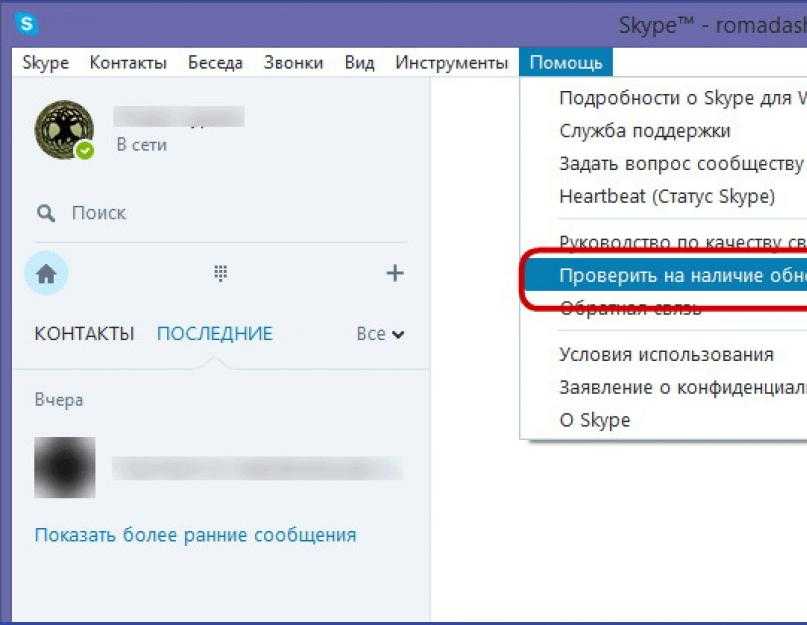 Вы также можете обмениваться изображениями и смайликами со своего устройства или из Интернета с друзьями через чаты. Ваши фотографии и видео из ваших учетных записей в социальных сетях должны быть сохранены в вашей фотопленке. Соединение Skype было беспрепятственным, и качество было превосходным. Из-за проблем с сетью я приобрел новый двухдиапазонный WiFi-маршрутизатор Netgear AC1900 (модель C7000v2) для своего iPad Mini. Процессор представляет собой модель с тактовой частотой 5 ГГц и имеет максимальную скорость до 1 Гбит/с. В дополнение к объединению каналов 24×8, он имеет соединение каналов 24×8 и обеспечивает постоянное подключение для максимальной скорости.
Вы также можете обмениваться изображениями и смайликами со своего устройства или из Интернета с друзьями через чаты. Ваши фотографии и видео из ваших учетных записей в социальных сетях должны быть сохранены в вашей фотопленке. Соединение Skype было беспрепятственным, и качество было превосходным. Из-за проблем с сетью я приобрел новый двухдиапазонный WiFi-маршрутизатор Netgear AC1900 (модель C7000v2) для своего iPad Mini. Процессор представляет собой модель с тактовой частотой 5 ГГц и имеет максимальную скорость до 1 Гбит/с. В дополнение к объединению каналов 24×8, он имеет соединение каналов 24×8 и обеспечивает постоянное подключение для максимальной скорости.
Skype Communications S.a.r.l указала, что приложение может включать некоторые меры безопасности для обработки данных, как описано ниже. Некоторая информация может быть собрана, но она не связана с вашей личностью. Существуют также многочисленные диалекты английского, арабского, болгарского, каталонского, хорватского, чешского, датского, голландского, эстонского, финского, французского, немецкого, греческого, иврита, хинди, венгерского, индонезийского, итальянского, японского, корейского, латышского, литовского, Малайский, норвежский букмл,
Последняя версия Skype позволяет использовать его на различных устройствах.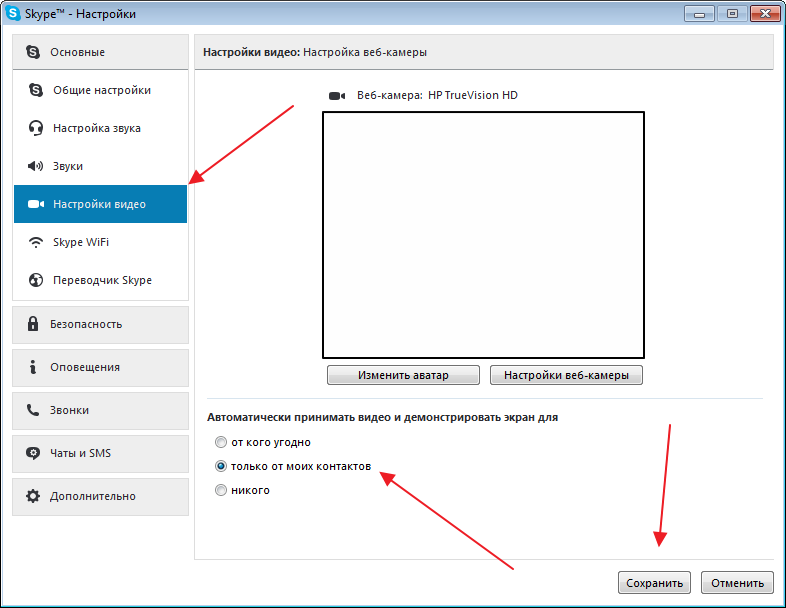 Эта версия доступна как для устройств Android, так и для устройств Chromebook, причем телефоны и планшеты Android имеют версию 8.1.0.0406, а устройства Chromebook — версию 8.1. 5.0440. Версии Skype доступны как для iPad, так и для iPhone с версиями iOS от 8.1 до 8.1. Перейдите в настройки Skype, чтобы узнать, какая версия Skype у вас установлена. Раздел Help содержит информацию о версии, которую вы запрашиваете. Когда дело доходит до Skype, вы должны поддерживать самую последнюю версию в актуальном состоянии, чтобы вы могли пользоваться преимуществами самых последних функций и обновлений безопасности. Последние версии Skype доступны на различных платформах, что позволяет пользователям оставаться на связи со своими контактами, а также получать доступ к новейшим функциям.
Эта версия доступна как для устройств Android, так и для устройств Chromebook, причем телефоны и планшеты Android имеют версию 8.1.0.0406, а устройства Chromebook — версию 8.1. 5.0440. Версии Skype доступны как для iPad, так и для iPhone с версиями iOS от 8.1 до 8.1. Перейдите в настройки Skype, чтобы узнать, какая версия Skype у вас установлена. Раздел Help содержит информацию о версии, которую вы запрашиваете. Когда дело доходит до Skype, вы должны поддерживать самую последнюю версию в актуальном состоянии, чтобы вы могли пользоваться преимуществами самых последних функций и обновлений безопасности. Последние версии Skype доступны на различных платформах, что позволяет пользователям оставаться на связи со своими контактами, а также получать доступ к новейшим функциям.
Оставайтесь на связи со Skype — независимо от устройства!
Оставайтесь на связи с семьей, друзьями, коллегами и деловыми контактами с помощью Skype. Он доступен на различных устройствах, включая телефоны, планшеты, ПК и Mac.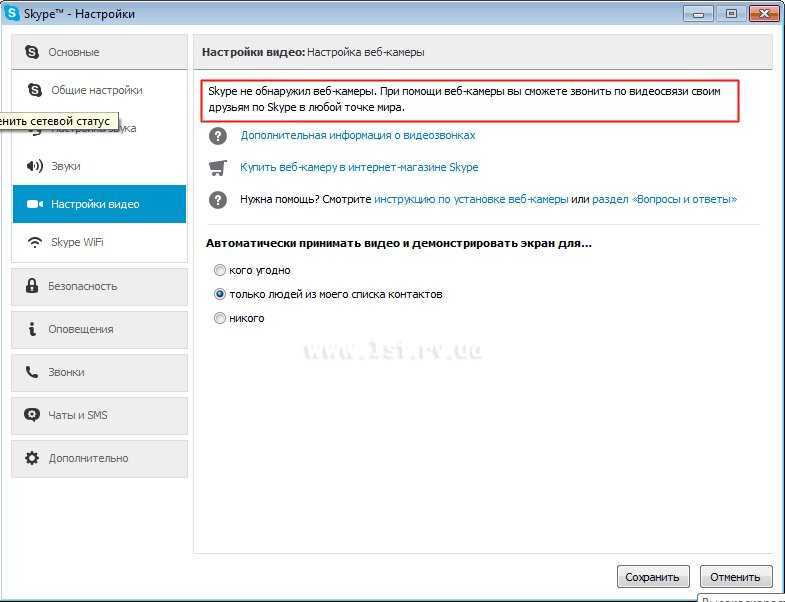 Обмен мгновенными сообщениями, голосовые вызовы и видеоконференции — все это часть Skype , что упрощает общение с людьми по всему миру. Однако 31 июля 2021 г. не будет Skype для бизнеса Online. Компании, использующие эту службу, должны будут перейти на Microsoft Teams к этой дате. Несмотря на изменения, пользователи по-прежнему смогут получать доступ к Skype Business Online на других устройствах. Skype — отличный способ оставаться на связи с семьей и друзьями, независимо от их устройства. С помощью Skype вы можете легко общаться, звонить или общаться в видеочате на любом устройстве, будь то iPad, iPhone, ПК или Mac. Skype теперь доступен для скачивания, и подружиться с людьми, которые вам небезразличны, очень просто.
Обмен мгновенными сообщениями, голосовые вызовы и видеоконференции — все это часть Skype , что упрощает общение с людьми по всему миру. Однако 31 июля 2021 г. не будет Skype для бизнеса Online. Компании, использующие эту службу, должны будут перейти на Microsoft Teams к этой дате. Несмотря на изменения, пользователи по-прежнему смогут получать доступ к Skype Business Online на других устройствах. Skype — отличный способ оставаться на связи с семьей и друзьями, независимо от их устройства. С помощью Skype вы можете легко общаться, звонить или общаться в видеочате на любом устройстве, будь то iPad, iPhone, ПК или Mac. Skype теперь доступен для скачивания, и подружиться с людьми, которые вам небезразличны, очень просто.
Какая последняя версия Skype для Ipad
Изображение предоставлено filehippofile.com Последняя версия Skype для iPad — 8.41. Эта версия отличается улучшенной стабильностью, производительностью и надежностью, а также новым интерфейсом, оптимизированным для iPad Pro. Он также поставляется с несколькими новыми функциями, включая возможность совершать видеозвонки в формате HD, возможность передачи файлов и возможность совершать аудио- и видеозвонки с участием до 25 человек одновременно. Кроме того, эта версия Skype поддерживает новейшее оборудование iPad, такое как iPad Pro, Air 2 и Mini 4. Благодаря этой новой версии Skype — отличный способ оставаться на связи с семьей и друзьями в пути.
Он также поставляется с несколькими новыми функциями, включая возможность совершать видеозвонки в формате HD, возможность передачи файлов и возможность совершать аудио- и видеозвонки с участием до 25 человек одновременно. Кроме того, эта версия Skype поддерживает новейшее оборудование iPad, такое как iPad Pro, Air 2 и Mini 4. Благодаря этой новой версии Skype — отличный способ оставаться на связи с семьей и друзьями в пути.
Ipad Pro Skype
iPad Pro и Skype — это мощная комбинация, которая изменит вашу работу и отдых. С помощью Skype на iPad Pro вы можете оставаться на связи с коллегами, друзьями и семьей, где бы вы ни находились. Независимо от того, используете ли вы ноутбук, планшет или iPad Pro, Skype предлагает множество функций, которые сделают видеозвонки и обмен мгновенными сообщениями продуктивными и увлекательными. Благодаря таким функциям, как HD-видео, общий доступ к файлам и совместное использование экрана, Skype на iPad Pro поможет вам оставаться на связи в дороге. Кроме того, мобильное приложение Skype оптимизировано для более крупного дисплея iPad Pro, что позволяет максимально эффективно использовать большой экран. С помощью Skype и iPad Pro вы можете поддерживать связь с кем угодно и где угодно.
Кроме того, мобильное приложение Skype оптимизировано для более крупного дисплея iPad Pro, что позволяет максимально эффективно использовать большой экран. С помощью Skype и iPad Pro вы можете поддерживать связь с кем угодно и где угодно.
Skype доступен на различных платформах, включая Apple iOS и Windows Phone 8. Поздоровайтесь с друзьями, родными и коллегами с помощью мгновенного сообщения, голосового или видеовызова. Убедитесь, что вы ловите лучшие моменты во время видеозвонка. Приветствуются один или 49 ваших ближайших друзей и членов семьи. Все будут плакать и улыбаться, когда вы скажете им, что мы помолвлены. Отправка SMS-сообщений с мобильного телефона Skype на мобильный телефон по всему миру осуществляется всего в несколько кликов. Организуйте поездку с друзьями или представьте дизайн своим коллегам, поделившись своим экраном с другими.
Skype позволяет совершать голосовые звонки любому человеку в мире. Используйте смайлики, GIF-файлы, стикеры и веб-изображения, чтобы улучшить ваши разговоры. Я очень рад сообщить, что Skype — отличный инструмент для семейного общения (думаю, моим родителям и многим другим пожилым людям будет трудно его понять). Я хотел бы иметь возможность видеть меньше себя и больше своих близких в записях, что и делает приложение. Единственная претензия, которая у меня есть, это то, что он всегда записывает видео наполовину, поэтому я могу смотреть только немного. Несмотря на то, что общее качество отличное, слишком много ненужных изменений. Я впервые воспользовался скайпом лет 14 назад (данный или взятый), и он оказался довольно зернистым и трясущимся, с приглушенным голосом.
Я очень рад сообщить, что Skype — отличный инструмент для семейного общения (думаю, моим родителям и многим другим пожилым людям будет трудно его понять). Я хотел бы иметь возможность видеть меньше себя и больше своих близких в записях, что и делает приложение. Единственная претензия, которая у меня есть, это то, что он всегда записывает видео наполовину, поэтому я могу смотреть только немного. Несмотря на то, что общее качество отличное, слишком много ненужных изменений. Я впервые воспользовался скайпом лет 14 назад (данный или взятый), и он оказался довольно зернистым и трясущимся, с приглушенным голосом.
Теперь они улучшены на 100%, вернувшись к нему. У них определенно нет таланта, чтобы сделать это лучше. Вероятно, старшему поколению будет трудно справиться с этим. Мы должны учиться друг у друга, потому что у нас одинаковые цели.
Как исправить видео Skype, превращающееся в черно-белое
от Madalina Dinita 2 комментариев
Видео Skype иногда могут отображаться на вашем компьютере черно-белыми. Видео может случайным образом вернуться к цвету в разные моменты во время разговора.
Видео может случайным образом вернуться к цвету в разные моменты во время разговора.
Что еще больше сбивает с толку, так это то, что иногда угол экрана все еще цветной, а остальная часть видео черно-белая. Интересно, что эта проблема часто затрагивает камеры Logitech. Давайте рассмотрим, что вызывает эту ошибку и как вы можете ее исправить.
Исправить черно-белое видео в Skype
⇒ Быстрые исправления
- Обновить Skype . Если доступна более новая версия приложения, вы получите уведомление об обновлении. Нажмите на нее, чтобы установить последнюю версию приложения Skype.
- Проверьте свою веб-камеру . Если вы используете веб-камеру, убедитесь, что она правильно подключена. Вы также можете отключить камеру и снова подключить ее к другому USB-порту. Перейдите в настройки веб-камеры и проверьте, есть ли специальный параметр для цветного или черно-белого изображения. Возможно, вы случайно включили черно-белую опцию.

Обновите драйверы
Устаревшие или поврежденные драйверы камеры и графики могут быть причиной того, что видео в Skype выглядят черно-белыми. Обновите или переустановите драйверы и проверьте, исчезла ли проблема.
- Запустите диспетчер устройств .
- Затем найдите драйверы камеры и дисплея .
- Щелкните правой кнопкой мыши Камера и выберите Обновить драйвер . Проверьте, заметили ли вы какие-либо улучшения.
- Если проблема не устранена, выберите Удалить устройство . Ваш компьютер автоматически удалит драйверы камеры.
- Перезагрузите компьютер, чтобы установить последние версии драйверов камеры.
- Выполните те же действия, чтобы обновить или переустановить драйверы дисплея.
Кроме того, вы можете вручную загрузить последние версии графических драйверов от NVIDIA, AMD или Intel.
Откатите ваши драйверы
С другой стороны, если эта проблема возникла вскоре после того, как вы обновили версию графического драйвера, возможно, новый драйвер принес некоторые неожиданные ошибки. Например, драйверы Nvidia 460.79 или 460.89, выпущенные в декабре 2020 года, постоянно вызывали эту проблему. Откатите драйверы и проверьте результаты.
- Перезапустите Диспетчер устройств, щелкните правой кнопкой мыши Драйверы дисплея и выберите Свойства .
- Затем перейдите на вкладку Драйвер и выберите Откатить драйвер .
Закрыть другие программы, использующие вашу камеру
Запустите диспетчер задач и проверьте, не используют ли другие приложения или программы вашу камеру. Даже если вы не видите их на панели задач, они все равно могут работать в фоновом режиме.
Итак, запускаем Диспетчер задач и перейдите на вкладку Процессы .
 Устанавливаем его и тестируем работоспособность устройства.
Устанавливаем его и тестируем работоспособность устройства.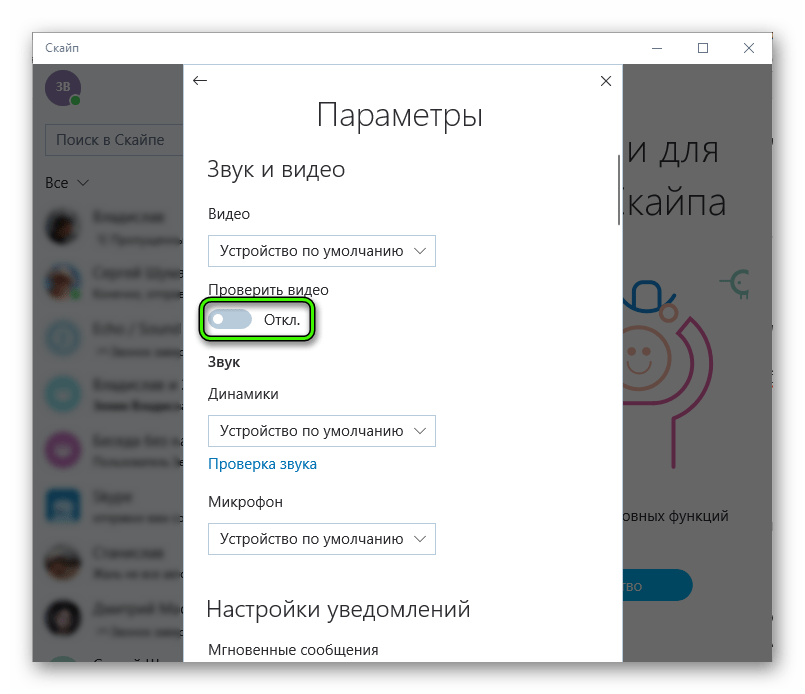
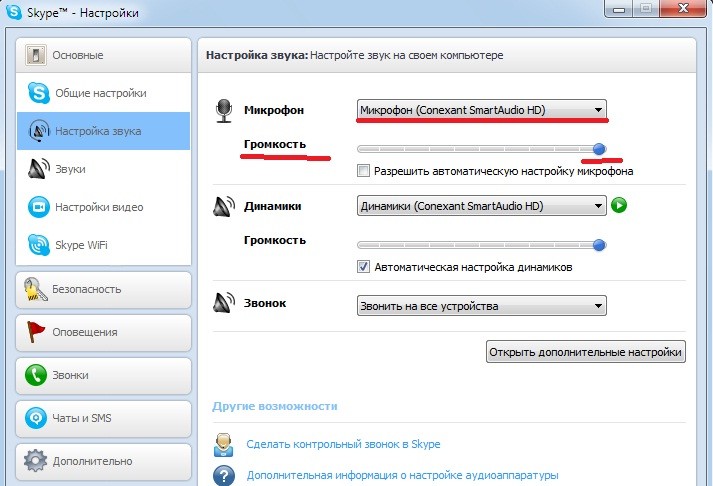
Ваш комментарий будет первым